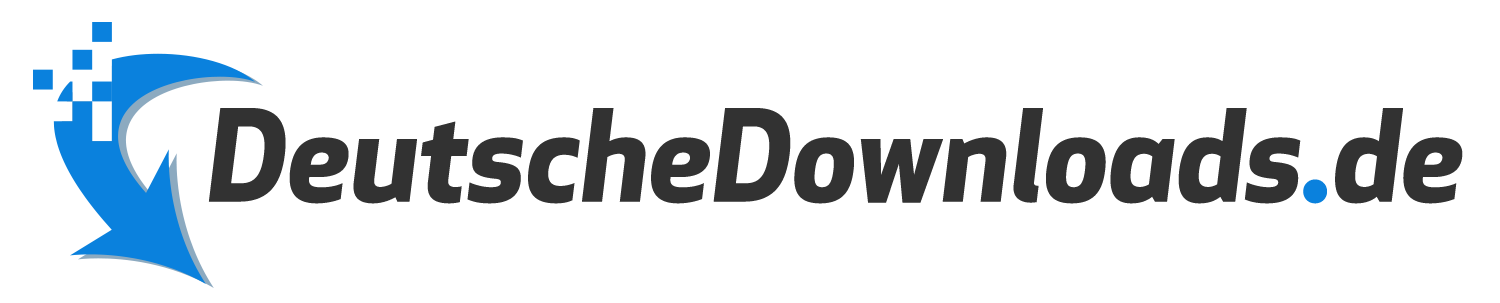Registry Victor - Wie einen neuen Computer bekommen

Skrevet af: Martin M. Jørgensen
Jeder weiß es. Der Computer ist langsam geworden. Es ist vielleicht nur ein Jahr alt, aber es ist, als wäre es "müde" geworden. Es dauert einige Minuten, um Windows zu booten, Spiele haben angefangen zu hacken, der Computer "friert" ein, Internet Explorer geht unter, usw. In purer Frustration denken Sie darüber nach, ob es zu früh ist, Ihren Computer zu aktualisieren oder vielleicht sogar zu investieren ein neuer und noch schnellerer PC. Eine Lösung könnte sein, Windows neu zu installieren, aber es erfordert viel Arbeit, alle Spiele und Programme neu zu installieren, und die meisten Computerbenutzer würden dies lieber vermeiden. Eine andere und viel schnellere Lösung ist es, den Computer zu "säubern". Es kann manuell gemacht werden, ist aber ein wenig umständlich. Es gibt heute eine Vielzahl von Programmen, die dabei helfen können, einschließlich der Registry Victor. 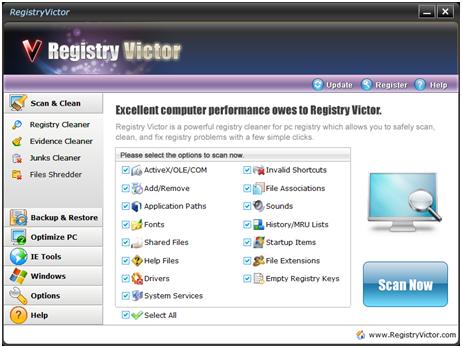 Einfache und einfache Benutzeroberfläche. Registry Victor ist sehr einfach zu bedienen, auch für unerfahrene Benutzer. Registry Victor hat eine sehr große Auswahl an einfachen und zugänglichen Tools, die Ihrem Computer helfen können, optimal zu laufen und die tägliche Wartung zu vereinfachen. Übersicht über die integrierten Tools: Scan & Clean: • Registry Cleaner: Scannt die Registrierung des Computers und löscht nicht verwendete und nicht benötigte Schlüssel in der Datenbank • Evidence Cleaner: Löscht Ihre Tracks im Internet • Junks Cleaner: Löscht temporäre Dateien von der Festplatte • File Shredder: Löscht die ausgewählten Dateien Dateien, damit sie nicht erneut erstellt werden können. Selbst mit Programmen wie Undelete Backup & Restore: • Registry Restore: Stellt Ihre Registry wieder her, wenn Sie etwas gelöscht haben, das nicht gemeint war • Full Backup: Komplettes Backup Ihrer Registry • IE Favoriten: Sichern Sie Ihre Favoriten im Internet Explorer, den Sie immer wiederherstellen können Optimize PC: • Startup Manager: Wählen Sie, welche Programme automatisch starten sollen, wenn Windows startet • Uninstall Manager: Deinstallieren Sie alle Anwendungen einschließlich Windows Updates • System Optimizer: Optimieren Sie Windows für maximale Leistung • Service Optimizer: Windows-Systemdienste diagnostizieren • Memory Optimizer: Speichergeschwindigkeit erhöhen und mehr RAM IE-Tools freigeben: • BHO-Manager: Verwalten Sie alle Ihre Internet Explorer-Objekte • IE Recover: Wiederherstellen von Internet Explorer für Standardeinstellungen • IE-Manager: Verwalten verschiedener Internet Explorer-Einstellungen Windows Alle Windows-Tools gesammelt unter einem Menü): • Computer-Management: Systemkomponenten verwalten • Windows Update: Aktualisieren Sie Windows auf die neueste Version • Systemeigenschaften: Systemeigenschaften • Systemsteuerung: Windows-Systemsteuerung, wo Sie alles von Hardware zu Software und Benutzer Ihres Computers steuern • Festplatten-Defragmentierung: Organisieren Sie Dateien auf Ihrer Festplatte und beschleunigen Sie sie schneller. • Datenträgerbereinigung: Entfernt gelöschte Dateien von Ihrer Festplatte • Lokale Sicherheitseinstellungen: Lokale Sicherheitsstufe verwalten • Lokale Benutzer und Gruppen: Benutzer- und Gruppenkonten verwalten • Gruppenrichtlinien-Editor : Beschreibung der Burger- und Computereinstellungen • Sicherheitscenter: Verwalten Sie die Sicherheit Ihres Computers • Gerätemanager: Verwalten Sie Ihre Treiber und Einstellungen • Ereignisanzeige: Suchen und Verwalten von Ereignissen • Datenträgerverwaltung: Durchführen von Datenträgeraufgaben • Perfomance Monitor: Überwachen der Systemressourcen des Computers • Programme hinzufügen / entfernen: Hinzufügen / Entfernen p Registry Victor Registry Victor erlaubt Ihnen auch zu wählen, ob das Programm automatisch gestartet wird, wenn Windows startet, damit Ihr Computer immer optimal läuft. Sie können auch planen, das Programm zu einem bestimmten Zeitpunkt auszuführen, wenn Sie nicht einmal am Computer sind.Wenn wir zum ersten Mal Registry Victor ausprobiert haben, war das nicht mit den sehr hohen Erwartungen. Der Hersteller behauptet, dass sie das fortschrittlichste Diagnose- und Repertoire-Programm entwickelt haben. Es gibt viele ähnliche Programme auf dem Markt, und einige versprechen etwas mehr, als sie halten können. Und die kostenlose Version von Registry Victor, die Sie herunterladen können, macht nur einen Scan, ohne etwas anderes zu tun, als Ihnen zu sagen, wie viele Fehler und Fixes gefunden wurden. Aber die Begeisterung stieg, als das Programm registriert wurde und alle Funktionen verfügbar wurden. Mit "Scan & Clean" und 2 Minuten später hatte das Programm über 1000 Fehler gefunden! Und der Laptop, auf dem das Programm getestet wurde, ist nicht älter als 3 Monate und wird nur für die tägliche Büroarbeit verwendet. Leere Registrierungsschlüssel, Treiber nicht verwendet, ActiveX von verschiedenen sZeiten, die besucht wurden, Systemdienste, die nicht mehr benutzt wurden, usw. Alle Dinge, die die Ressourcen Ihres Computers nutzen und die Geschwindigkeit beschleunigen. Dann wurde das Memory Optimizer-Tool ausgeführt (nur in Vista) und 400 MB zusätzlichen RAM freigegeben. Dann starteten wir System Optimizer und wählten "beste Leistung" unter Tabloid "Desktop" und "Dateisystem". Bisher hatten wir ca. 3 Minuten mit Registry Victor, und der Computer reagierte früher. Der Computer wurde neu gestartet und begann offensichtlich viel schneller. Und das war nur ein ziemlich neuer Büro-PC.
Einfache und einfache Benutzeroberfläche. Registry Victor ist sehr einfach zu bedienen, auch für unerfahrene Benutzer. Registry Victor hat eine sehr große Auswahl an einfachen und zugänglichen Tools, die Ihrem Computer helfen können, optimal zu laufen und die tägliche Wartung zu vereinfachen. Übersicht über die integrierten Tools: Scan & Clean: • Registry Cleaner: Scannt die Registrierung des Computers und löscht nicht verwendete und nicht benötigte Schlüssel in der Datenbank • Evidence Cleaner: Löscht Ihre Tracks im Internet • Junks Cleaner: Löscht temporäre Dateien von der Festplatte • File Shredder: Löscht die ausgewählten Dateien Dateien, damit sie nicht erneut erstellt werden können. Selbst mit Programmen wie Undelete Backup & Restore: • Registry Restore: Stellt Ihre Registry wieder her, wenn Sie etwas gelöscht haben, das nicht gemeint war • Full Backup: Komplettes Backup Ihrer Registry • IE Favoriten: Sichern Sie Ihre Favoriten im Internet Explorer, den Sie immer wiederherstellen können Optimize PC: • Startup Manager: Wählen Sie, welche Programme automatisch starten sollen, wenn Windows startet • Uninstall Manager: Deinstallieren Sie alle Anwendungen einschließlich Windows Updates • System Optimizer: Optimieren Sie Windows für maximale Leistung • Service Optimizer: Windows-Systemdienste diagnostizieren • Memory Optimizer: Speichergeschwindigkeit erhöhen und mehr RAM IE-Tools freigeben: • BHO-Manager: Verwalten Sie alle Ihre Internet Explorer-Objekte • IE Recover: Wiederherstellen von Internet Explorer für Standardeinstellungen • IE-Manager: Verwalten verschiedener Internet Explorer-Einstellungen Windows Alle Windows-Tools gesammelt unter einem Menü): • Computer-Management: Systemkomponenten verwalten • Windows Update: Aktualisieren Sie Windows auf die neueste Version • Systemeigenschaften: Systemeigenschaften • Systemsteuerung: Windows-Systemsteuerung, wo Sie alles von Hardware zu Software und Benutzer Ihres Computers steuern • Festplatten-Defragmentierung: Organisieren Sie Dateien auf Ihrer Festplatte und beschleunigen Sie sie schneller. • Datenträgerbereinigung: Entfernt gelöschte Dateien von Ihrer Festplatte • Lokale Sicherheitseinstellungen: Lokale Sicherheitsstufe verwalten • Lokale Benutzer und Gruppen: Benutzer- und Gruppenkonten verwalten • Gruppenrichtlinien-Editor : Beschreibung der Burger- und Computereinstellungen • Sicherheitscenter: Verwalten Sie die Sicherheit Ihres Computers • Gerätemanager: Verwalten Sie Ihre Treiber und Einstellungen • Ereignisanzeige: Suchen und Verwalten von Ereignissen • Datenträgerverwaltung: Durchführen von Datenträgeraufgaben • Perfomance Monitor: Überwachen der Systemressourcen des Computers • Programme hinzufügen / entfernen: Hinzufügen / Entfernen p Registry Victor Registry Victor erlaubt Ihnen auch zu wählen, ob das Programm automatisch gestartet wird, wenn Windows startet, damit Ihr Computer immer optimal läuft. Sie können auch planen, das Programm zu einem bestimmten Zeitpunkt auszuführen, wenn Sie nicht einmal am Computer sind.Wenn wir zum ersten Mal Registry Victor ausprobiert haben, war das nicht mit den sehr hohen Erwartungen. Der Hersteller behauptet, dass sie das fortschrittlichste Diagnose- und Repertoire-Programm entwickelt haben. Es gibt viele ähnliche Programme auf dem Markt, und einige versprechen etwas mehr, als sie halten können. Und die kostenlose Version von Registry Victor, die Sie herunterladen können, macht nur einen Scan, ohne etwas anderes zu tun, als Ihnen zu sagen, wie viele Fehler und Fixes gefunden wurden. Aber die Begeisterung stieg, als das Programm registriert wurde und alle Funktionen verfügbar wurden. Mit "Scan & Clean" und 2 Minuten später hatte das Programm über 1000 Fehler gefunden! Und der Laptop, auf dem das Programm getestet wurde, ist nicht älter als 3 Monate und wird nur für die tägliche Büroarbeit verwendet. Leere Registrierungsschlüssel, Treiber nicht verwendet, ActiveX von verschiedenen sZeiten, die besucht wurden, Systemdienste, die nicht mehr benutzt wurden, usw. Alle Dinge, die die Ressourcen Ihres Computers nutzen und die Geschwindigkeit beschleunigen. Dann wurde das Memory Optimizer-Tool ausgeführt (nur in Vista) und 400 MB zusätzlichen RAM freigegeben. Dann starteten wir System Optimizer und wählten "beste Leistung" unter Tabloid "Desktop" und "Dateisystem". Bisher hatten wir ca. 3 Minuten mit Registry Victor, und der Computer reagierte früher. Der Computer wurde neu gestartet und begann offensichtlich viel schneller. Und das war nur ein ziemlich neuer Büro-PC. 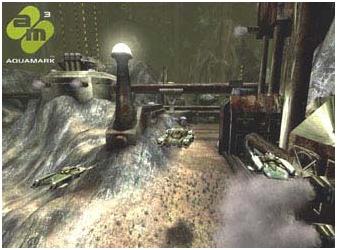 Wir haben gebraucht Aquamark3 zum Testen von Grafik und CPU. Ein älteres Programm, aber es misst genau. Wir haben uns dazu entschlossen, einen unserer privaten Computer zu testen, die für ca. 8 Monate, die für alles von Spielen, Filmen, Musik bis hin zu Grafikdesign und Musikproduktion verwendet wurde. Bevor wir Registry Victor gefahren sind, haben wir einige Geschwindigkeitsmessungen durchgeführt, also hatten wir einen Benchmark. Dafür haben wir gebraucht Aquamark3, 3Dmark2001se und eine gute altmodische Stoppuhr, um Geschwindigkeiten in Windows zu messen.
Wir haben gebraucht Aquamark3 zum Testen von Grafik und CPU. Ein älteres Programm, aber es misst genau. Wir haben uns dazu entschlossen, einen unserer privaten Computer zu testen, die für ca. 8 Monate, die für alles von Spielen, Filmen, Musik bis hin zu Grafikdesign und Musikproduktion verwendet wurde. Bevor wir Registry Victor gefahren sind, haben wir einige Geschwindigkeitsmessungen durchgeführt, also hatten wir einen Benchmark. Dafür haben wir gebraucht Aquamark3, 3Dmark2001se und eine gute altmodische Stoppuhr, um Geschwindigkeiten in Windows zu messen. 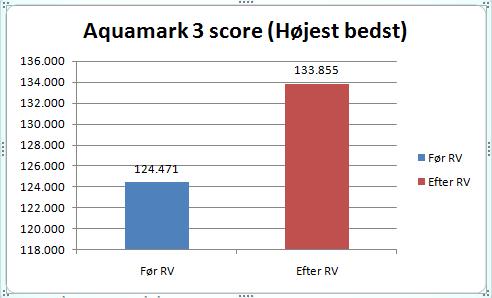 Aquamark misst die Geschwindigkeit von CPU und Grafikkarten. Die Gesamtverbesserung beträgt ca. 7%
Aquamark misst die Geschwindigkeit von CPU und Grafikkarten. Die Gesamtverbesserung beträgt ca. 7%  3Dmark2001se wurde auch zum Vergleich verwendet. Diese Version verwendet fast nur die CPU.
3Dmark2001se wurde auch zum Vergleich verwendet. Diese Version verwendet fast nur die CPU. 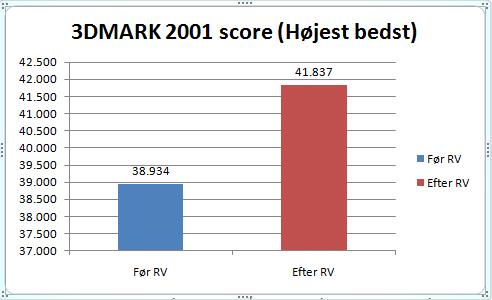 3Dmark wird oft von Spielern verwendet, um die Geschwindigkeit ihres PCs zu messen. Auch hier bekommst du einen Zuwachs von ca. 7%
3Dmark wird oft von Spielern verwendet, um die Geschwindigkeit ihres PCs zu messen. Auch hier bekommst du einen Zuwachs von ca. 7% 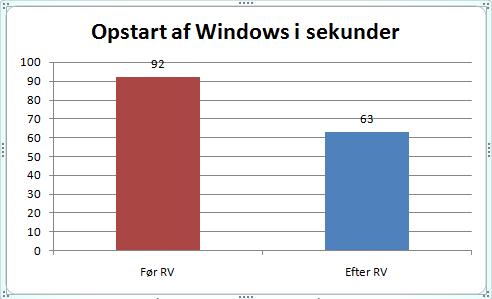 Der größte Anstieg der Benutzerfreundlichkeit in Windows, hier eine Steigerung von ca. 46% beim Start. Die größte spürbare Steigerungsrate haben wir in Windows erzielt. Windows hat sich viel schneller geöffnet, Windows ist gestartet 46% schneller als zuvor und der gesamte Datenverkehr von und zur Festplatte ging wesentlich schneller vonstatten. Aber auch die Grafikleistung wurde schneller. Die Schlussfolgerung ist, dass Registry Victor sehr einfach zu bedienen ist und die meisten Features alles tun, ohne sich für eine große Auswahl entscheiden zu müssen. Es gibt ein gutes und nützliches Handbuch mit und Registry Victor hat auch einen Online-Support zur Verfügung, wenn Sie es brauchen. Die grafische Oberfläche ist sehr einfach zu überprüfen, und das Design sieht gut aus mit großen und verständlichen Symbolen. Wir empfehlen Registry Victor jedem mit einem PC, sogar den mehr hardcore Benutzern, die eine Menge Zeit sparen, mit der gesamten "Toolbox" im Programm. Registry Victor "übertaktet" Ihren Computer nicht, aber Sie erhalten Ihren Computer im gleichen Zustand wie beim Kauf. Denken Sie daran, dass die Testversion nur Ihren Computer scannt, aber keine Korrekturen vornimmt. Es erfordert die Vollversion. Es kostet $ 34.95 USD und ist definitiv das Geld wert. Dies spart Ihnen viel Zeit und Mühe.
Der größte Anstieg der Benutzerfreundlichkeit in Windows, hier eine Steigerung von ca. 46% beim Start. Die größte spürbare Steigerungsrate haben wir in Windows erzielt. Windows hat sich viel schneller geöffnet, Windows ist gestartet 46% schneller als zuvor und der gesamte Datenverkehr von und zur Festplatte ging wesentlich schneller vonstatten. Aber auch die Grafikleistung wurde schneller. Die Schlussfolgerung ist, dass Registry Victor sehr einfach zu bedienen ist und die meisten Features alles tun, ohne sich für eine große Auswahl entscheiden zu müssen. Es gibt ein gutes und nützliches Handbuch mit und Registry Victor hat auch einen Online-Support zur Verfügung, wenn Sie es brauchen. Die grafische Oberfläche ist sehr einfach zu überprüfen, und das Design sieht gut aus mit großen und verständlichen Symbolen. Wir empfehlen Registry Victor jedem mit einem PC, sogar den mehr hardcore Benutzern, die eine Menge Zeit sparen, mit der gesamten "Toolbox" im Programm. Registry Victor "übertaktet" Ihren Computer nicht, aber Sie erhalten Ihren Computer im gleichen Zustand wie beim Kauf. Denken Sie daran, dass die Testversion nur Ihren Computer scannt, aber keine Korrekturen vornimmt. Es erfordert die Vollversion. Es kostet $ 34.95 USD und ist definitiv das Geld wert. Dies spart Ihnen viel Zeit und Mühe.
Laden Sie die Registrierung herunter
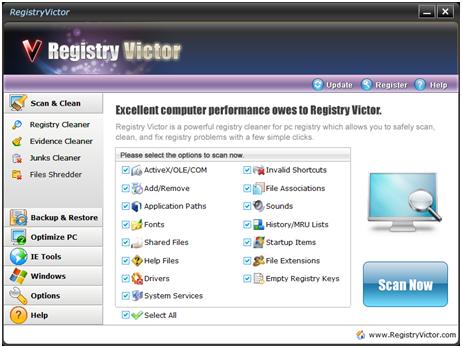 Einfache und einfache Benutzeroberfläche. Registry Victor ist sehr einfach zu bedienen, auch für unerfahrene Benutzer. Registry Victor hat eine sehr große Auswahl an einfachen und zugänglichen Tools, die Ihrem Computer helfen können, optimal zu laufen und die tägliche Wartung zu vereinfachen. Übersicht über die integrierten Tools: Scan & Clean: • Registry Cleaner: Scannt die Registrierung des Computers und löscht nicht verwendete und nicht benötigte Schlüssel in der Datenbank • Evidence Cleaner: Löscht Ihre Tracks im Internet • Junks Cleaner: Löscht temporäre Dateien von der Festplatte • File Shredder: Löscht die ausgewählten Dateien Dateien, damit sie nicht erneut erstellt werden können. Selbst mit Programmen wie Undelete Backup & Restore: • Registry Restore: Stellt Ihre Registry wieder her, wenn Sie etwas gelöscht haben, das nicht gemeint war • Full Backup: Komplettes Backup Ihrer Registry • IE Favoriten: Sichern Sie Ihre Favoriten im Internet Explorer, den Sie immer wiederherstellen können Optimize PC: • Startup Manager: Wählen Sie, welche Programme automatisch starten sollen, wenn Windows startet • Uninstall Manager: Deinstallieren Sie alle Anwendungen einschließlich Windows Updates • System Optimizer: Optimieren Sie Windows für maximale Leistung • Service Optimizer: Windows-Systemdienste diagnostizieren • Memory Optimizer: Speichergeschwindigkeit erhöhen und mehr RAM IE-Tools freigeben: • BHO-Manager: Verwalten Sie alle Ihre Internet Explorer-Objekte • IE Recover: Wiederherstellen von Internet Explorer für Standardeinstellungen • IE-Manager: Verwalten verschiedener Internet Explorer-Einstellungen Windows Alle Windows-Tools gesammelt unter einem Menü): • Computer-Management: Systemkomponenten verwalten • Windows Update: Aktualisieren Sie Windows auf die neueste Version • Systemeigenschaften: Systemeigenschaften • Systemsteuerung: Windows-Systemsteuerung, wo Sie alles von Hardware zu Software und Benutzer Ihres Computers steuern • Festplatten-Defragmentierung: Organisieren Sie Dateien auf Ihrer Festplatte und beschleunigen Sie sie schneller. • Datenträgerbereinigung: Entfernt gelöschte Dateien von Ihrer Festplatte • Lokale Sicherheitseinstellungen: Lokale Sicherheitsstufe verwalten • Lokale Benutzer und Gruppen: Benutzer- und Gruppenkonten verwalten • Gruppenrichtlinien-Editor : Beschreibung der Burger- und Computereinstellungen • Sicherheitscenter: Verwalten Sie die Sicherheit Ihres Computers • Gerätemanager: Verwalten Sie Ihre Treiber und Einstellungen • Ereignisanzeige: Suchen und Verwalten von Ereignissen • Datenträgerverwaltung: Durchführen von Datenträgeraufgaben • Perfomance Monitor: Überwachen der Systemressourcen des Computers • Programme hinzufügen / entfernen: Hinzufügen / Entfernen p Registry Victor Registry Victor erlaubt Ihnen auch zu wählen, ob das Programm automatisch gestartet wird, wenn Windows startet, damit Ihr Computer immer optimal läuft. Sie können auch planen, das Programm zu einem bestimmten Zeitpunkt auszuführen, wenn Sie nicht einmal am Computer sind.Wenn wir zum ersten Mal Registry Victor ausprobiert haben, war das nicht mit den sehr hohen Erwartungen. Der Hersteller behauptet, dass sie das fortschrittlichste Diagnose- und Repertoire-Programm entwickelt haben. Es gibt viele ähnliche Programme auf dem Markt, und einige versprechen etwas mehr, als sie halten können. Und die kostenlose Version von Registry Victor, die Sie herunterladen können, macht nur einen Scan, ohne etwas anderes zu tun, als Ihnen zu sagen, wie viele Fehler und Fixes gefunden wurden. Aber die Begeisterung stieg, als das Programm registriert wurde und alle Funktionen verfügbar wurden. Mit "Scan & Clean" und 2 Minuten später hatte das Programm über 1000 Fehler gefunden! Und der Laptop, auf dem das Programm getestet wurde, ist nicht älter als 3 Monate und wird nur für die tägliche Büroarbeit verwendet. Leere Registrierungsschlüssel, Treiber nicht verwendet, ActiveX von verschiedenen sZeiten, die besucht wurden, Systemdienste, die nicht mehr benutzt wurden, usw. Alle Dinge, die die Ressourcen Ihres Computers nutzen und die Geschwindigkeit beschleunigen. Dann wurde das Memory Optimizer-Tool ausgeführt (nur in Vista) und 400 MB zusätzlichen RAM freigegeben. Dann starteten wir System Optimizer und wählten "beste Leistung" unter Tabloid "Desktop" und "Dateisystem". Bisher hatten wir ca. 3 Minuten mit Registry Victor, und der Computer reagierte früher. Der Computer wurde neu gestartet und begann offensichtlich viel schneller. Und das war nur ein ziemlich neuer Büro-PC.
Einfache und einfache Benutzeroberfläche. Registry Victor ist sehr einfach zu bedienen, auch für unerfahrene Benutzer. Registry Victor hat eine sehr große Auswahl an einfachen und zugänglichen Tools, die Ihrem Computer helfen können, optimal zu laufen und die tägliche Wartung zu vereinfachen. Übersicht über die integrierten Tools: Scan & Clean: • Registry Cleaner: Scannt die Registrierung des Computers und löscht nicht verwendete und nicht benötigte Schlüssel in der Datenbank • Evidence Cleaner: Löscht Ihre Tracks im Internet • Junks Cleaner: Löscht temporäre Dateien von der Festplatte • File Shredder: Löscht die ausgewählten Dateien Dateien, damit sie nicht erneut erstellt werden können. Selbst mit Programmen wie Undelete Backup & Restore: • Registry Restore: Stellt Ihre Registry wieder her, wenn Sie etwas gelöscht haben, das nicht gemeint war • Full Backup: Komplettes Backup Ihrer Registry • IE Favoriten: Sichern Sie Ihre Favoriten im Internet Explorer, den Sie immer wiederherstellen können Optimize PC: • Startup Manager: Wählen Sie, welche Programme automatisch starten sollen, wenn Windows startet • Uninstall Manager: Deinstallieren Sie alle Anwendungen einschließlich Windows Updates • System Optimizer: Optimieren Sie Windows für maximale Leistung • Service Optimizer: Windows-Systemdienste diagnostizieren • Memory Optimizer: Speichergeschwindigkeit erhöhen und mehr RAM IE-Tools freigeben: • BHO-Manager: Verwalten Sie alle Ihre Internet Explorer-Objekte • IE Recover: Wiederherstellen von Internet Explorer für Standardeinstellungen • IE-Manager: Verwalten verschiedener Internet Explorer-Einstellungen Windows Alle Windows-Tools gesammelt unter einem Menü): • Computer-Management: Systemkomponenten verwalten • Windows Update: Aktualisieren Sie Windows auf die neueste Version • Systemeigenschaften: Systemeigenschaften • Systemsteuerung: Windows-Systemsteuerung, wo Sie alles von Hardware zu Software und Benutzer Ihres Computers steuern • Festplatten-Defragmentierung: Organisieren Sie Dateien auf Ihrer Festplatte und beschleunigen Sie sie schneller. • Datenträgerbereinigung: Entfernt gelöschte Dateien von Ihrer Festplatte • Lokale Sicherheitseinstellungen: Lokale Sicherheitsstufe verwalten • Lokale Benutzer und Gruppen: Benutzer- und Gruppenkonten verwalten • Gruppenrichtlinien-Editor : Beschreibung der Burger- und Computereinstellungen • Sicherheitscenter: Verwalten Sie die Sicherheit Ihres Computers • Gerätemanager: Verwalten Sie Ihre Treiber und Einstellungen • Ereignisanzeige: Suchen und Verwalten von Ereignissen • Datenträgerverwaltung: Durchführen von Datenträgeraufgaben • Perfomance Monitor: Überwachen der Systemressourcen des Computers • Programme hinzufügen / entfernen: Hinzufügen / Entfernen p Registry Victor Registry Victor erlaubt Ihnen auch zu wählen, ob das Programm automatisch gestartet wird, wenn Windows startet, damit Ihr Computer immer optimal läuft. Sie können auch planen, das Programm zu einem bestimmten Zeitpunkt auszuführen, wenn Sie nicht einmal am Computer sind.Wenn wir zum ersten Mal Registry Victor ausprobiert haben, war das nicht mit den sehr hohen Erwartungen. Der Hersteller behauptet, dass sie das fortschrittlichste Diagnose- und Repertoire-Programm entwickelt haben. Es gibt viele ähnliche Programme auf dem Markt, und einige versprechen etwas mehr, als sie halten können. Und die kostenlose Version von Registry Victor, die Sie herunterladen können, macht nur einen Scan, ohne etwas anderes zu tun, als Ihnen zu sagen, wie viele Fehler und Fixes gefunden wurden. Aber die Begeisterung stieg, als das Programm registriert wurde und alle Funktionen verfügbar wurden. Mit "Scan & Clean" und 2 Minuten später hatte das Programm über 1000 Fehler gefunden! Und der Laptop, auf dem das Programm getestet wurde, ist nicht älter als 3 Monate und wird nur für die tägliche Büroarbeit verwendet. Leere Registrierungsschlüssel, Treiber nicht verwendet, ActiveX von verschiedenen sZeiten, die besucht wurden, Systemdienste, die nicht mehr benutzt wurden, usw. Alle Dinge, die die Ressourcen Ihres Computers nutzen und die Geschwindigkeit beschleunigen. Dann wurde das Memory Optimizer-Tool ausgeführt (nur in Vista) und 400 MB zusätzlichen RAM freigegeben. Dann starteten wir System Optimizer und wählten "beste Leistung" unter Tabloid "Desktop" und "Dateisystem". Bisher hatten wir ca. 3 Minuten mit Registry Victor, und der Computer reagierte früher. Der Computer wurde neu gestartet und begann offensichtlich viel schneller. Und das war nur ein ziemlich neuer Büro-PC. 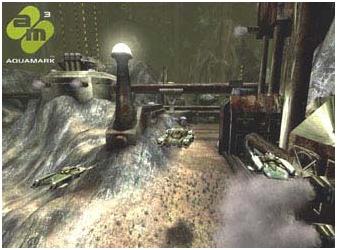 Wir haben gebraucht Aquamark3 zum Testen von Grafik und CPU. Ein älteres Programm, aber es misst genau. Wir haben uns dazu entschlossen, einen unserer privaten Computer zu testen, die für ca. 8 Monate, die für alles von Spielen, Filmen, Musik bis hin zu Grafikdesign und Musikproduktion verwendet wurde. Bevor wir Registry Victor gefahren sind, haben wir einige Geschwindigkeitsmessungen durchgeführt, also hatten wir einen Benchmark. Dafür haben wir gebraucht Aquamark3, 3Dmark2001se und eine gute altmodische Stoppuhr, um Geschwindigkeiten in Windows zu messen.
Wir haben gebraucht Aquamark3 zum Testen von Grafik und CPU. Ein älteres Programm, aber es misst genau. Wir haben uns dazu entschlossen, einen unserer privaten Computer zu testen, die für ca. 8 Monate, die für alles von Spielen, Filmen, Musik bis hin zu Grafikdesign und Musikproduktion verwendet wurde. Bevor wir Registry Victor gefahren sind, haben wir einige Geschwindigkeitsmessungen durchgeführt, also hatten wir einen Benchmark. Dafür haben wir gebraucht Aquamark3, 3Dmark2001se und eine gute altmodische Stoppuhr, um Geschwindigkeiten in Windows zu messen. 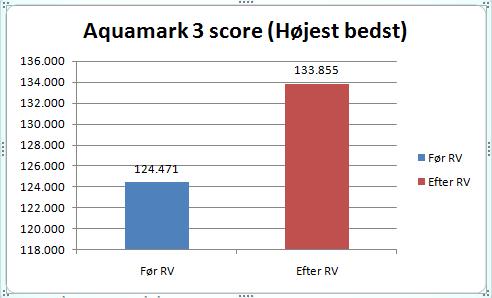 Aquamark misst die Geschwindigkeit von CPU und Grafikkarten. Die Gesamtverbesserung beträgt ca. 7%
Aquamark misst die Geschwindigkeit von CPU und Grafikkarten. Die Gesamtverbesserung beträgt ca. 7%  3Dmark2001se wurde auch zum Vergleich verwendet. Diese Version verwendet fast nur die CPU.
3Dmark2001se wurde auch zum Vergleich verwendet. Diese Version verwendet fast nur die CPU. 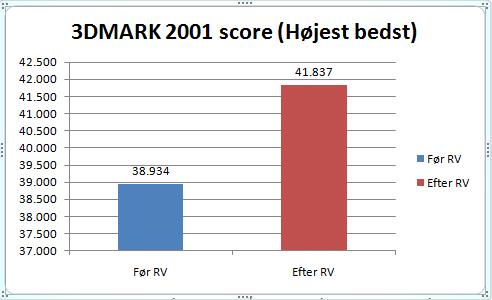 3Dmark wird oft von Spielern verwendet, um die Geschwindigkeit ihres PCs zu messen. Auch hier bekommst du einen Zuwachs von ca. 7%
3Dmark wird oft von Spielern verwendet, um die Geschwindigkeit ihres PCs zu messen. Auch hier bekommst du einen Zuwachs von ca. 7% 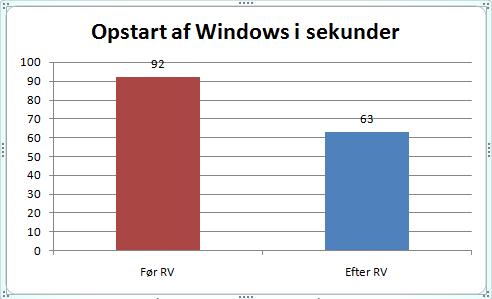 Der größte Anstieg der Benutzerfreundlichkeit in Windows, hier eine Steigerung von ca. 46% beim Start. Die größte spürbare Steigerungsrate haben wir in Windows erzielt. Windows hat sich viel schneller geöffnet, Windows ist gestartet 46% schneller als zuvor und der gesamte Datenverkehr von und zur Festplatte ging wesentlich schneller vonstatten. Aber auch die Grafikleistung wurde schneller. Die Schlussfolgerung ist, dass Registry Victor sehr einfach zu bedienen ist und die meisten Features alles tun, ohne sich für eine große Auswahl entscheiden zu müssen. Es gibt ein gutes und nützliches Handbuch mit und Registry Victor hat auch einen Online-Support zur Verfügung, wenn Sie es brauchen. Die grafische Oberfläche ist sehr einfach zu überprüfen, und das Design sieht gut aus mit großen und verständlichen Symbolen. Wir empfehlen Registry Victor jedem mit einem PC, sogar den mehr hardcore Benutzern, die eine Menge Zeit sparen, mit der gesamten "Toolbox" im Programm. Registry Victor "übertaktet" Ihren Computer nicht, aber Sie erhalten Ihren Computer im gleichen Zustand wie beim Kauf. Denken Sie daran, dass die Testversion nur Ihren Computer scannt, aber keine Korrekturen vornimmt. Es erfordert die Vollversion. Es kostet $ 34.95 USD und ist definitiv das Geld wert. Dies spart Ihnen viel Zeit und Mühe.
Der größte Anstieg der Benutzerfreundlichkeit in Windows, hier eine Steigerung von ca. 46% beim Start. Die größte spürbare Steigerungsrate haben wir in Windows erzielt. Windows hat sich viel schneller geöffnet, Windows ist gestartet 46% schneller als zuvor und der gesamte Datenverkehr von und zur Festplatte ging wesentlich schneller vonstatten. Aber auch die Grafikleistung wurde schneller. Die Schlussfolgerung ist, dass Registry Victor sehr einfach zu bedienen ist und die meisten Features alles tun, ohne sich für eine große Auswahl entscheiden zu müssen. Es gibt ein gutes und nützliches Handbuch mit und Registry Victor hat auch einen Online-Support zur Verfügung, wenn Sie es brauchen. Die grafische Oberfläche ist sehr einfach zu überprüfen, und das Design sieht gut aus mit großen und verständlichen Symbolen. Wir empfehlen Registry Victor jedem mit einem PC, sogar den mehr hardcore Benutzern, die eine Menge Zeit sparen, mit der gesamten "Toolbox" im Programm. Registry Victor "übertaktet" Ihren Computer nicht, aber Sie erhalten Ihren Computer im gleichen Zustand wie beim Kauf. Denken Sie daran, dass die Testversion nur Ihren Computer scannt, aber keine Korrekturen vornimmt. Es erfordert die Vollversion. Es kostet $ 34.95 USD und ist definitiv das Geld wert. Dies spart Ihnen viel Zeit und Mühe.